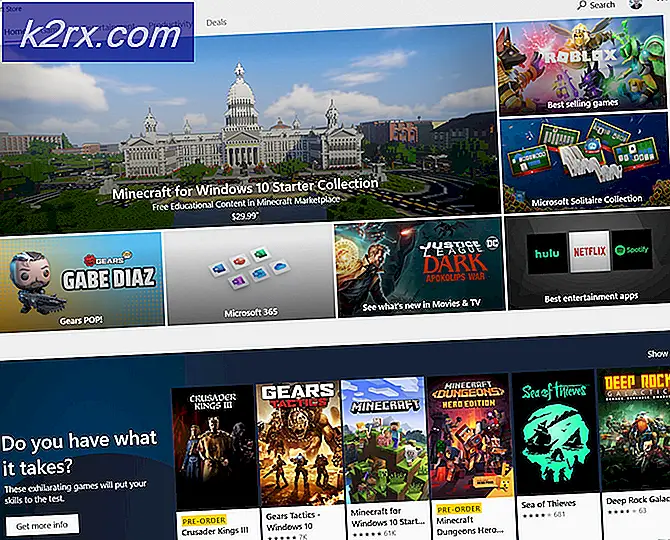Các mẹo và thủ thuật bí mật của Trình quản lý tác vụ Windows OS được tiết lộ bởi các nhà phát triển từng làm việc cho Microsoft
Trình quản lý Tác vụ là một công cụ rất mạnh mẽ và nhiều thông tin dành cho Hệ điều hành Windows. Trên thực tế, khi toàn bộ máy tính từ chối hoạt động hoặc hợp tác, người dùng phải triệu tập Trình quản lý tác vụ. Một nhà phát triển cũ của Microsoft từng làm việc trong quá trình phát triển Task Manager cốt lõi hiện đã đưa ra một số mẹo và thủ thuật thú vị và có thể ẩn, chắc chắn sẽ mở rộng chức năng và độ tin cậy của Task Manager khi hệ điều hành Windows hoặc các ứng dụng đang chạy đặc biệt khó phục hồi.
Task Manager chính đáng là công cụ tiên tiến nhất cung cấp khả năng chẩn đoán, khắc phục sự cố và giám sát cho toàn bộ hệ điều hành Windows. Nó được xuất xưởng lần đầu với Windows NT 4.0. và là một trong những nền tảng đáng tin cậy nhất để triệu hồi trong trường hợp hệ thống bị đóng băng. Giờ đây, lập trình viên cũ của Microsoft, David Plummer, người đã tạo ra Task Manager vào năm 1994, đã đưa ra một số thông tin thú vị về nền tảng này.
Làm thế nào để hồi sinh hoặc thu hồi trình quản lý tác vụ hệ điều hành Windows ngay cả trong tình huống tuyệt vọng nhất?
Task Manager lần đầu tiên trở thành một phần của hệ sinh thái Windows OS vào năm 1995 và là ứng dụng cốt lõi giống nhau trong tất cả các phiên bản hệ điều hành Windows, bao gồm cả Windows 10. Lập trình viên cũ của Microsoft, David Plummer, đã thiết kế Task Manager để cố gắng khắc phục sự cố ứng dụng hoặc quy trình và tìm hiểu lý do tại sao máy tính đột ngột chạy chậm. Cựu nhân viên của Microsoft hiện đã chia sẻ một số bí mật hữu ích về Task Manager.
Plummer lưu ý rằng nếu bất kỳ người dùng hệ điều hành Windows nào từng rơi vào tình huống mà chính Trình quản lý tác vụ đã gặp sự cố hoặc bị đóng băng, họ có thể dễ dàng khởi chạy phiên bản Trình quản lý tác vụ hoàn toàn mới. Tuy nhiên, quy trình sẽ cố gắng khôi phục phiên bản hiện tại của Task Manager và nếu không thể, sẽ khởi chạy một phiên bản mới. Người dùng cần nhấn tổ hợp phím CTRL + Shift + Escape để tìm cách phục hồi Trình quản lý tác vụ không phản hồi hoặc khởi chạy một phiên bản tương tự.
Winlogon là một phần cốt lõi không thể thiếu của hệ thống con Đăng nhập Windows. Đầu tiên, nó sẽ tìm kiếm một phiên bản hiện có của Task Manager, bất kể nó bị đóng băng hay thu nhỏ. Trong 10 giây tiếp theo, Winlogon sẽ cố gắng khôi phục phiên bản đầu tiên của Task Manager. Nếu phiên bản hiện đang mở của Trình quản lý tác vụ không phản hồi yêu cầu, phiên bản khác sẽ được Winlogon khởi chạy. Điều quan trọng cần lưu ý là Winlogon chỉ có thể làm như vậy nếu có sẵn tài nguyên hệ thống để thực hiện điều đó.
Plummer lưu ý rằng Task Manager đã được thiết kế theo một ứng dụng khá thông minh. Nếu tài nguyên hệ thống gần đến giới hạn của chúng, Windows có thể và sẽ khởi chạy Trình quản lý tác vụ ở chế độ 'Giảm bớt' với các khả năng hạn chế hoặc bằng cách chỉ hiển thị tab Quy trình.
Cách khởi động lại Explorer và Windows Shell không phản hồi bằng Trình quản lý tác vụ:
Nếu Explorer và Windows Shell không phản hồi, người dùng có thể nhấn tổ hợp phím CTRL + Shift + Escape để hiển thị một phiên bản khác của Task Manager. Sau đó, khởi động lại quy trình Shell hoặc Explorer từ bên trong nền tảng.
Nhà phát triển đảm bảo rằng điều này sẽ hoạt động ngay cả khi Khay hệ thống bị thiếu hoặc biến mất hoàn toàn trong phiên hệ điều hành Windows không hợp tác hiện tại. Tương tự, người dùng có thể khởi động lại quy trình Explorer để sửa Thanh tác vụ, Khay hệ thống và Màn hình nền khi các phần tử cốt lõi đó bị thiếu hoặc biến mất.
Plummer cũng tiết lộ một cách để đưa Task Manager trở lại cài đặt mặc định của nó. Nếu Task Manager bị hỏng hoặc bị hỏng, hãy nhấn và giữ ‘Ctrl, Alt và Shift’ trong vài giây khi khởi động lại Task Manager. Khi người dùng nhấn và giữ tổ hợp bàn phím này, Task Manager sẽ đặt lại tất cả cài đặt bên trong về cài đặt gốc. Khi Trình quản lý tác vụ hoạt động thành công, người dùng có thể dễ dàng nhấp vào Tệp> Tác vụ mới và nhập ‘cmd’ trong hộp thoại để bắt đầu Dấu nhắc lệnh với tư cách quản trị viên.
Làm thế nào để truy cập Trình quản lý tác vụ khi nó bị ẩn bởi một chương trình đóng băng ở chế độ toàn màn hình?
Nếu một ứng dụng không phản hồi và người dùng không thể xem Trình quản lý tác vụ, họ có thể nhấn vào mũi tên xuống và sau đó nhấn phím Xóa để kết thúc 'Xử lý' của ứng dụng hoặc trò chơi bị đóng băng. Tương tự, nếu người dùng không thể xem phiên bản Trình quản lý tác vụ khi chương trình bị đóng băng ở chế độ toàn màn hình, anh ta có thể nhấn các phím Alt + Space sau đó là phím chữ 'M', sau đó nhấn một trong các mũi tên trên bàn phím vật lý . Điều này sẽ cho phép người dùng di chuyển cửa sổ đã đóng băng. Ngoài ra, phiên bản Task Manager sẽ được gắn vào con trỏ cho đến khi người dùng nhấp vào.
Task Manager cho đến nay là nền tảng hữu ích và đáng tin cậy nhất trong hệ điều hành Windows, đặc biệt là khi hệ điều hành hoặc ứng dụng không hợp tác và hoạt động thất thường. Tình cờ, Microsoft đã làm việc đảm bảo hệ thống ổn định tốt hơn, độ tin cậy và cải thiện hiệu suất, nhưng mà có hệ thống thỉnh thoảng bị đóng băng và thậm chí xuất hiện BSoD, mà Trình quản lý tác vụ có thể giải quyết.